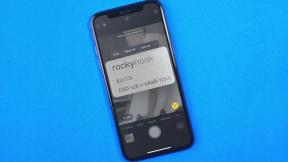Как открыть параметры папки в Windows 10
Разное / / November 28, 2021
Лента была представлена в Windows 8, а также унаследована в Windows 10, поскольку она делает ее проще для пользователей получить доступ к настройкам и различным ярлыкам для общих задач, таких как копирование, вставка, перемещение и т.п. В более ранней версии Windows можно было легко получить доступ к параметрам папки с помощью «Инструменты»> «Параметры». В Windows 10 меню инструментов больше не существует, но вы можете получить доступ к параметрам папки через ленту, нажав кнопку «Просмотр»> «Параметры».
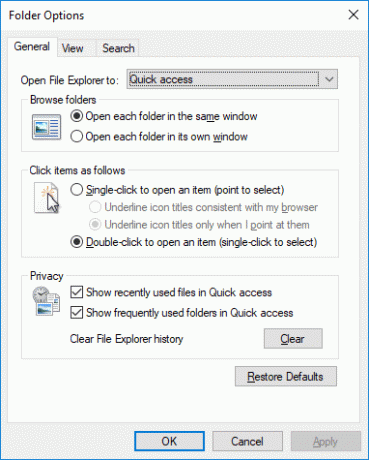
Теперь многие параметры папки представлены на вкладке «Просмотр» проводника файлов, что означает, что вам не обязательно переходить к параметрам папки, чтобы изменить настройки папки. Кроме того, в Windows 10 параметры папки называются параметрами проводника. В любом случае, не теряя времени, давайте посмотрим, как открыть параметры папки в Windows 10 с помощью приведенного ниже руководства.
СОДЕРЖАНИЕ
- Как открыть параметры папки в Windows 10
- Метод 1. Откройте параметры папки с помощью поиска Windows
- Метод 2: как открыть параметры папки на ленте проводника
- Метод 3: как открыть параметры папки в Windows 10 с помощью сочетания клавиш
- Метод 4: откройте параметры папки из панели управления
- Метод 5: как открыть параметры папки в Windows 10 из запуска
- Метод 6: откройте параметры папки из командной строки
- Метод 7: как открыть параметры папки в Windows 10
Как открыть параметры папки в Windows 10
Убедись в создать точку восстановления на всякий случай что-то пойдет не так.
Метод 1. Откройте параметры папки с помощью поиска Windows
Самый простой способ получить доступ к параметрам папки - использовать Windows Search, чтобы найти параметры папки за вас. Нажмите Клавиша Windows + S открыть, а затем найти опции папки из строки поиска меню "Пуск" и щелкните по нему, чтобы открыть Параметры проводника.

Метод 2: как открыть параметры папки на ленте проводника
Нажмите Windows Key + E, чтобы открыть проводник, затем нажмите Вид с ленты, а затем нажмите Параметры под лентой. Это откроется Опции папки откуда вы легко получаете доступ к различным настройкам.

Метод 3: как открыть параметры папки в Windows 10 с помощью сочетания клавиш
Еще один способ открыть параметры папки - использовать сочетания клавиш, которые сделают вашу жизнь проще. Просто нажмите Windows Key + E, чтобы открыть проводник, затем одновременно нажмите Клавиши Alt + F открыть Меню файла а потом нажмите клавишу O, чтобы открыть Опции папки.

Другой способ получить доступ к параметрам папки с помощью сочетания клавиш - сначала открыть Проводник (Win + E) затем нажмите Alt + V клавиши чтобы открыть ленту, где вы найдете доступные сочетания клавиш, затем нажмите Клавиши Y и O для открытия параметров папки.
Метод 4: откройте параметры папки из панели управления
1. Введите элемент управления в Windows Search, затем нажмите Панель управления из результатов поиска.

2. Теперь нажмите на Внешний вид и Персонализация затем нажмите на Параметры проводника.
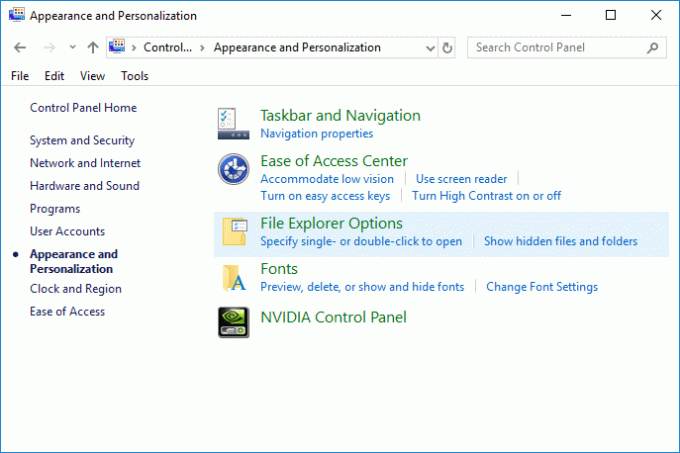
3. Если вы не можете найти тип опции папки в Панель управления поиском, нажмите на Параметры проводника из результатов поиска.

Метод 5: как открыть параметры папки в Windows 10 из запуска
Нажмите Windows Key + R, затем введите папки control.exe и нажмите Ente, чтобы открыть Опции папки.
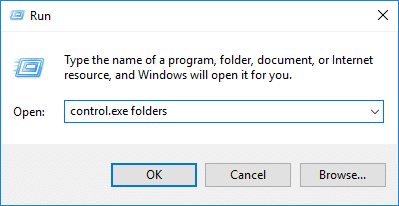
Метод 6: откройте параметры папки из командной строки
1. Откройте командную строку. Пользователь может выполнить этот шаг, выполнив поиск ‘Cmd’ а затем нажмите Enter.

2. Введите следующую команду в cmd и нажмите Enter:
папки control.exe
3. Если приведенная выше команда не сработала, попробуйте эту:
C: \ Windows \ System32 \ rundll32.exe shell32.dll, Options_RunDLL 0
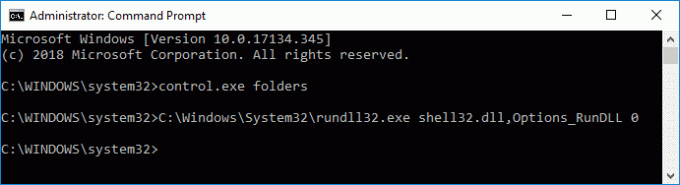
4. По завершении вы можете закрыть командную строку.
Метод 7: как открыть параметры папки в Windows 10
Нажмите Windows Key + E, чтобы открыть Проводник, затем нажмите Файл в меню, а затем нажмите «Изменить папку и параметры поиска», Чтобы открыть параметры папки.
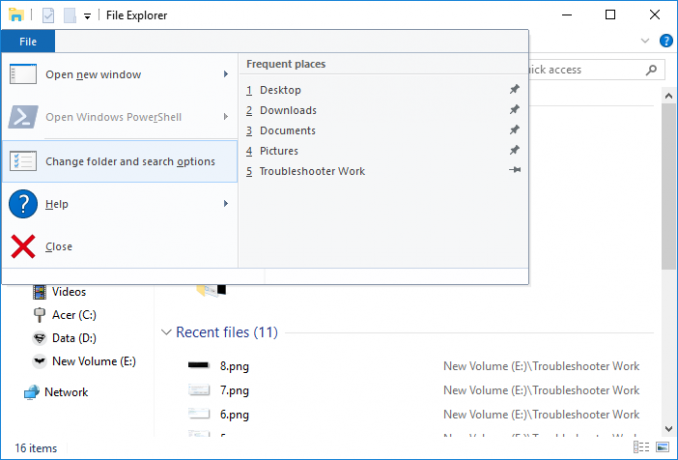
Рекомендуемые:
- Очистите историю последних файлов в проводнике в Windows 10
- Как изменить частоту обратной связи в Windows 10
- Включение или отключение истории поиска в проводнике в Windows 10
- Как очистить все журналы событий в средстве просмотра событий в Windows 10
Вот и все, вы успешно выучили Как открыть параметры папки в Windows 10 но если у вас все еще есть какие-либо вопросы по этому руководству, не стесняйтесь задавать их в разделе комментариев.